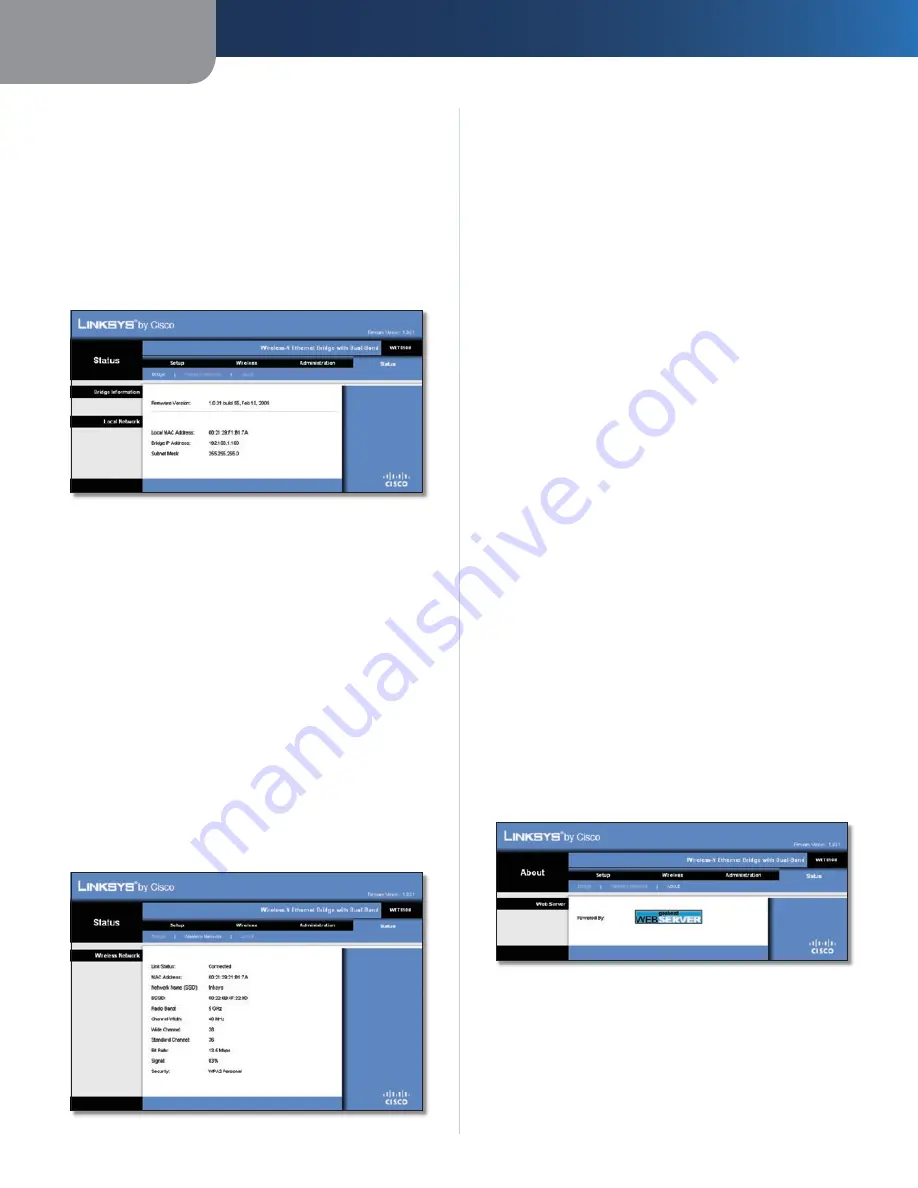
Capitolo 3
Configurazione avanzata
11
Bridge Ethernet z Wireless-N con Dual-Band
Upgrade Firmware (Aggiorna firmware)
Please select a file to upgrade the firmware
(Selezionare
il file per l'aggiornamento del firmware) Fare clic su
Browse
(Sfoglia) e selezionare il file di aggiornamento firmware.
Quindi fare clic su
Start to Upgrade
(Avvio aggiornamento)
e seguire le istruzioni visualizzate sullo schermo.
Status > Bridge (Stato > Bridge)
Visualizza le informazioni sullo stato corrente del bridge.
Status > Bridge (Stato > Bridge)
Bridge Information (Informazioni sul bridge)
Firmware Version
(Versione del firmware) Visualizza la
versione firmware corrente del bridge.
Local Network (Rete locale)
Local MAC Address
(Indirizzo MAC locale) Visualizza
l'indirizzo MAC del bridge, così come appare sulla rete
Ethernet locale.
IP Address
(Indirizzo IP) Visualizza l'indirizzo IP del bridge,
così come appare sulla rete Ethernet locale.
Subnet Mask
(Maschera di sottorete) Visualizza la maschera
di sottorete configurata per la rete locale.
Status > Wireless (Stato > Wireless)
Visualizza le informazioni sulla rete wireless.
Status > Wireless (Stato > Wireless)
Wireless
Link Status
(Stato collegamento) Visualizza lo stato della
connessione alla rete wireless.
MAC Address
(Indirizzo MAC) Visualizza l'indirizzo MAC del
bridge, così come appare sulla rete wireless locale.
Network Name (SSID)
(Nome di rete - SSID) Visualizza il
nome della rete o SSID.
BSSID
Visualizza l'indirizzo MAC wireless del router wireless
connesso (o punto di accesso).
Radio Band
(Banda radio) Visualizza la banda radio della
rete wireless.
Channel Width
(Ampiezza canale) Visualizza l'ampiezza del
canale, in MHz, utilizzata dalla rete wireless locale.
Wide Channel
(Canale ampio) Visualizza il canale ampio,
in base alle impostazioni relative al canale del router di rete.
Se è stato selezionato Wide - 40MHz Channel (Canale ampio -
40 MHz) per l'impostazione Banda radio o Ampiezza canale
del router, tale impostazione sarà il canale Wireless-N primario.
Standard
Channel
(Canale
standard)
Visualizza
l'impostazione relativa al canale standard. Se è stato
selezionato Wide - 40MHz Channel (Canale ampio - 40 MHz)
per l'impostazione Banda radio o Ampiezza canale del
router, il Canale standard sarà un canale secondario per la
connessione Wireless-N.
Bit Rate
(Velocità in bit) Visualizza la velocità di
trasferimento dati.
Signal
(Segnale) Visualizza la potenza del segnale in
percentuale. 100% e 0% indicano rispettivamente la
massima e la minima potenza possibile.
Security
(Protezione) Visualizza il metodo di protezione
scelto per la rete wireless.
Status > About (Stato > Informazioni)
Visualizza le informazioni sull'utilità basata sul Web.
Status > About (Stato > Informazioni)
Web Server (Server Web)
Powered By
Visualizza il server Web utilizzato dall'utilità
basata sul Web.
Содержание Linksys WET610N
Страница 1: ...USER GUIDE Wireless N Ethernet Bridge with Dual Band Model WET610N ...
Страница 41: ...BENUTZERHANDBUCH Wireless N Ethernet Bridge mit Dual Band Modell WET610N ...
Страница 82: ...GUÍA DEL USUARIO Puente Ethernet Wireless N de doble banda Modelo WET610N ...
Страница 123: ...GUIDE DE L UTILISATEUR Pont Ethernet sans fil N avec double bande Modèle WET610N ...
Страница 164: ...GUIDA PER L UTENTE Bridge Ethernet z Wireless N con Dual Band Modello WET610N ...
Страница 205: ...GEBRUIKERSHANDLEIDING Dual Band Wireless N Ethernetbridge Model WET610N ...
Страница 246: ...MANUAL DO UTILIZADOR Ponte Ethernet sem fios N com dual band Modelo WET610N ...
















































